 Este artículo describe cómo restaurar las colmenas del registro desde una instantánea reciente de Restauración del sistema en Windows XP, en caso de corrupción del registro que impida que su computadora con Windows XP se inicie. Si las colmenas del registro se corrompen, se muestran los siguientes errores al iniciar.
Este artículo describe cómo restaurar las colmenas del registro desde una instantánea reciente de Restauración del sistema en Windows XP, en caso de corrupción del registro que impida que su computadora con Windows XP se inicie. Si las colmenas del registro se corrompen, se muestran los siguientes errores al iniciar.
Estos son los métodos que puede usar para solucionar este problema, salvo reinstalar Windows:
Método 1: Realizar una restauración del sistema Rollback sin conexión
Puede realizar una restauración de restauración del sistema fuera de línea utilizando el asistente de restauración del sistema de ERD Commander. Para obtener más información, consulte nuestro artículo Realizar una restauración de restauración del sistema en una computadora con Windows XP que no se puede iniciar. Este es probablemente el método más fácil. Si necesita restaurar las colmenas de registro manualmente por alguna razón, use el Método 2 .
Método 2: Restaurar las colmenas del registro desde la carpeta del almacén de Restaurar sistema
Las instantáneas de Restaurar sistema se almacenan en una carpeta llamada Información de volumen del sistema . Cada carpeta de instantáneas almacena las colmenas del registro, los archivos del sistema y otros datos. El artículo 307545 de Microsoft Knowledgebase le dice cómo restaurar el registro desde el directorio Windows \ Repair y luego restaurar las colmenas de registro más recientes desde la carpeta de Información del volumen del sistema . Sigue una breve sinopsis de ese artículo:
Parte 1
- Inicie la consola de recuperación de Windows XP.
- Copie las cinco colmenas de registro (SYSTEM, SOFTWARE, SAM, SECURITY, DEFAULT) de C: \ Windows \ System32 \ Config a C: \ Windows \ Tmp, agregando la extensión .bak .
- Elimine las cinco colmenas de registro de C: \ Windows \ System32 \ Config
- Copie las cinco colmenas de registro de la carpeta C: \ Windows \ Repair en C: \ Windows \ System32 \ Config
Una vez hecho esto, debería poder iniciar Windows XP utilizando el registro que se creó durante la configuración inicial de Windows XP. Como resultado, se pierden todos los cambios y configuraciones que ocurrieron después de finalizar el programa de instalación.
Parte II
- Inicie Windows XP en modo seguro
- Explore la carpeta Información del volumen del sistema en la unidad donde está instalado Windows XP. Si se le niega el acceso a la carpeta, lea este artículo para saber cómo obtener acceso a la carpeta Información del volumen del sistema.
- Haga doble clic en la carpeta _Restore ... y localice el punto de restauración reciente, identificado por la ID de secuencia del punto de restauración (RP1, RP2, RP3, etc.). Debido a que utilizó el archivo de registro que creó el programa de instalación, este registro no sabe que estos puntos de restauración existen y están disponibles. Se crea una nueva carpeta con un nuevo GUID en Información de volumen del sistema y se crea un punto de restauración que incluye una copia de los archivos de registro que se copiaron durante la primera parte. Por lo tanto, es importante no utilizar la carpeta más actual, especialmente si la marca de tiempo en la carpeta es la misma que la hora actual.
- Haga doble clic en la carpeta llamada instantánea
- Copie las cinco colmenas del registro en C: \ Windows \ Tmp
Parte III
- Inicie la consola de recuperación de Windows XP
- Copie las cinco colmenas de registro de C: \ Windows \ Tmp a C: \ Windows \ System32 \ Config
- Inicie Windows XP
- Realice una restauración de restauración del sistema.
Método más fácil
Si encuentra los pasos en 307545 tediosos, puede realizar la tarea utilizando un CD de Windows en vivo de arranque como BartPE o ERD Commander Boot CD. Aquí están las instrucciones para ERD Commander Boot CD.
Uso del CD de arranque ERD Commander
ERD Commander es parte del conjunto de herramientas de diagnóstico y recuperación de Microsoft (DaRT) cuya evaluación de 30 días está disponible aquí (MSDaRT50Eval.msi - 64.2 MB). Hemos cubierto MS DaRT anteriormente en el artículo Realice una restauración de restauración del sistema en una computadora con Windows XP que no sea de arranque. Siga los pasos 1-7 en ese artículo para crear un CD de arranque ERD Commander.
1. Inserte el CD de arranque ERD Commander en la unidad y reinicie el sistema
2. Arranque la computadora con ERD Commander Boot CD. Es posible que primero deba establecer el orden de arranque en el BIOS.
3. Seleccione su instalación de Windows XP y haga clic en Aceptar.
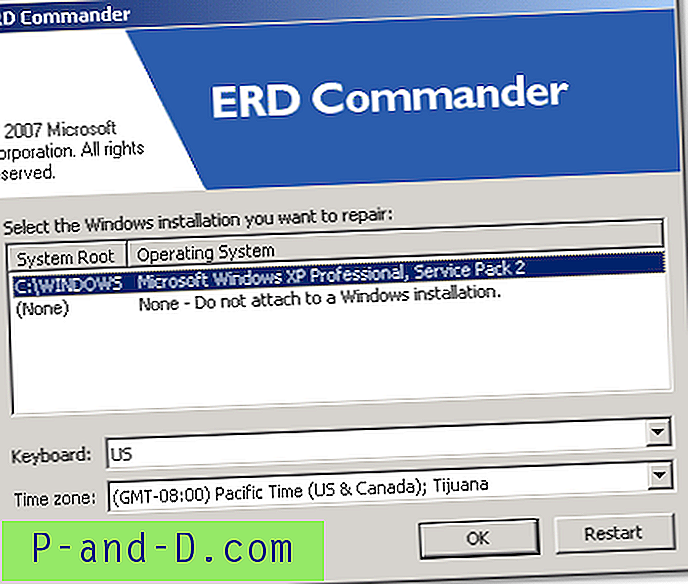
4. Haga doble clic en el icono Mi PC en el escritorio
5. Abra la carpeta C: \ Windows \ System32 \ Config
6. Cambie el nombre de las cinco colmenas de registro (SISTEMA, SOFTWARE, SAM, SEGURIDAD, POR DEFECTO) agregando la extensión .bak a ellas.
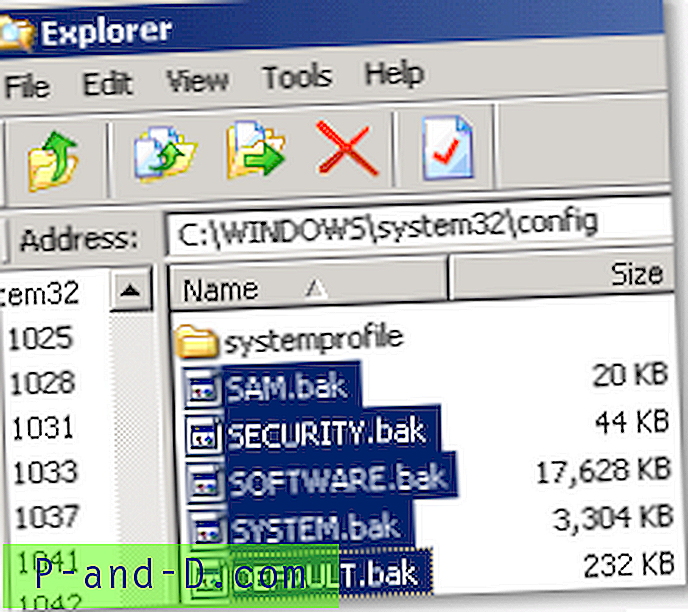
5. Haga doble clic en la letra de la unidad donde está instalado Windows.
6. Abra la carpeta Información del volumen del sistema y haga doble clic en la carpeta _restore {...} .
7. Localice la instantánea reciente, identificada por la ID de secuencia del punto de restauración (RP1, RP2, RP3, etc.). El número más alto indica la instantánea más reciente y el número más bajo indica la instantánea más antigua. Elija el que desea restaurar. Alternativamente, también puede ordenar las instantáneas de Restaurar sistema mediante la columna Fecha.
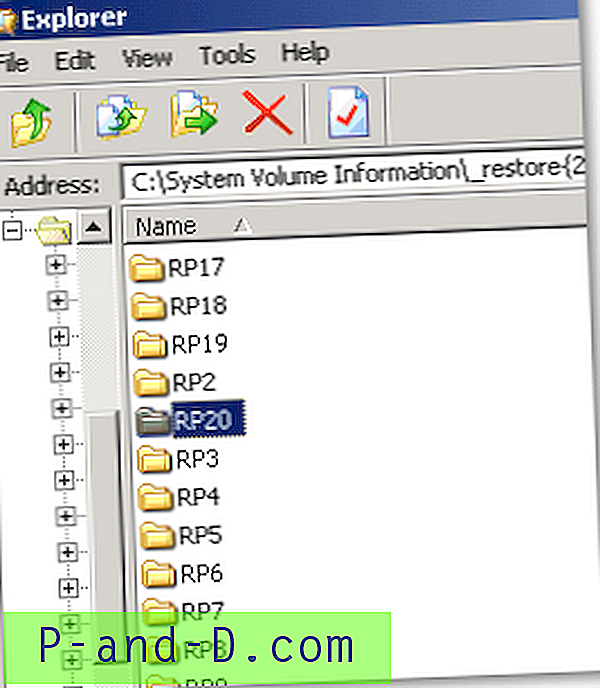
8. Haga doble clic en la carpeta correspondiente (por ejemplo, RP20 ) y haga doble clic en la carpeta denominada instantánea
9. Seleccione los siguientes archivos (Use la tecla CTRL para seleccionar múltiples archivos).
- _REGISTRY_MACHINE_SAM
- _REGISTRY_MACHINE_SECURITY
- _REGISTRY_MACHINE_SYSTEM
- _REGISTRY_MACHINE_SOFTWARE
- _REGISTRY_USER_.DEFAULT
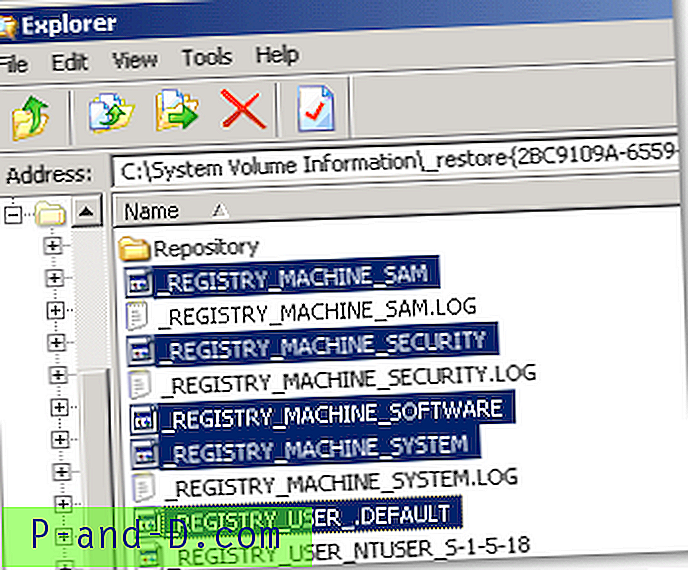
10. Haga clic derecho en la selección y elija Copiar a ...
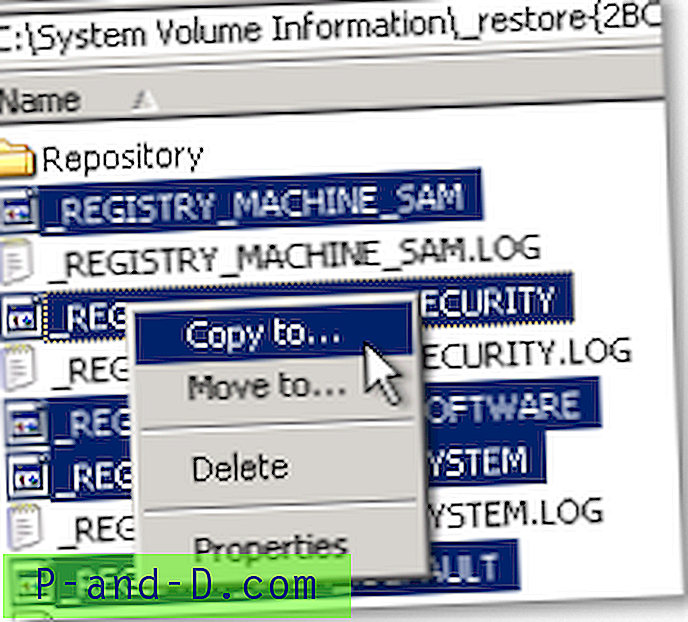
11. Seleccione C: \ Windows \ System32 \ Config como la ruta de destino y haga clic en Aceptar.
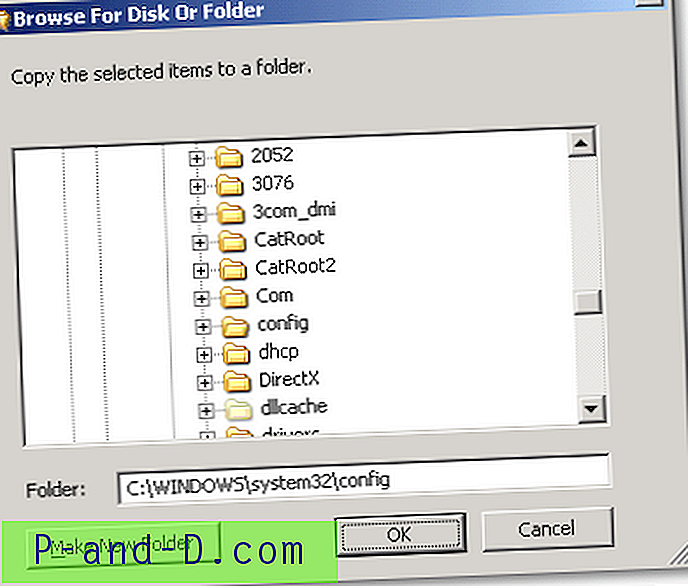
Los artículos se copiarán ahora.
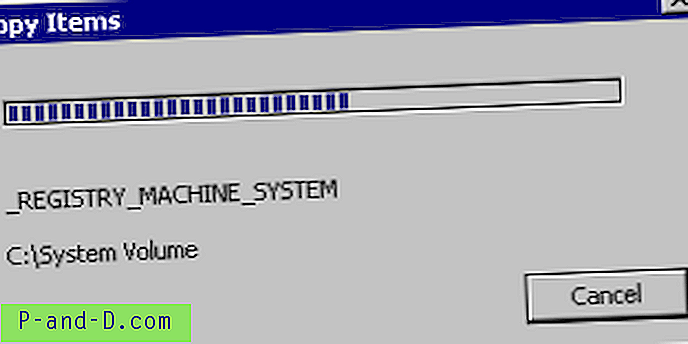
12. Abra C: \ Windows \ System32 \ Config y cambie el nombre de las colmenas, de la siguiente manera:
- Cambie el nombre de _REGISTRY_MACHINE_SAM a SAM
- Cambie el nombre de _REGISTRY_MACHINE_SECURITY a SECURITY
- Cambie el nombre de _REGISTRY_MACHINE_SOFTWARE a SOFTWARE
- Cambie el nombre de _REGISTRY_MACHINE_SYSTEM a SYSTEM
- Cambie el nombre de _REGISTRY_USER_.DEFAULT a DEFAULT
13. Retire el CD de arranque de ERD Commander y reinicie Windows XP. Ahora que solo ha realizado una reversión de registro. Para completar el procedimiento, haga clic en Inicio y luego en Todos los programas. Haga clic en Accesorios y luego en Herramientas del sistema. Haga clic en Restaurar sistema y luego haga clic en Restaurar a un RestorePoint anterior . Complete el proceso de restauración del sistema.
![Solución: Play Store "Error al recuperar información del servidor" [RH-01]](http://p-and-d.com/img/software-apps/566/fix-play-store-error-retrieving-information-from-server.jpg)



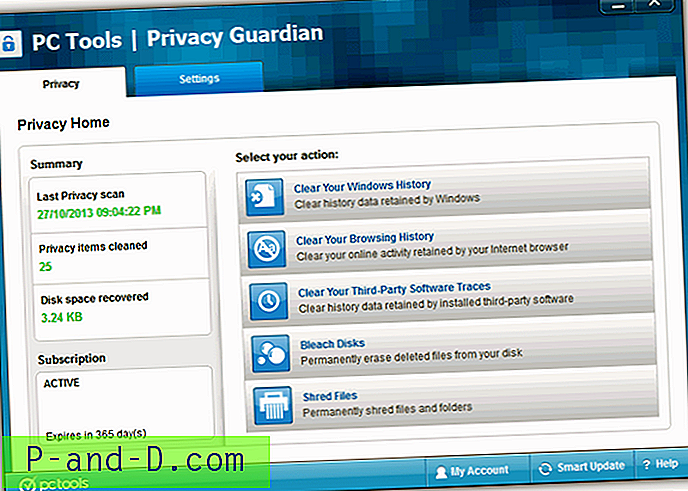
![[Solución] No se puede encontrar el motor de secuencias de comandos Vbscript y "no hay motor de secuencias de comandos para .vbs"](http://p-and-d.com/img/can-t-find-script-engine-vbscript-8818194.jpg)